So deaktivieren Sie die Verwendung von Mobilfunkdaten für eine App auf einem iPhone in iOS 9
Dank der Leichtigkeit, mit der wir datenintensive Aufgaben wie das Ansehen von Videos oder das Herunterladen von Apps erledigen können, kann es sehr einfach sein, viele Mobilfunkdaten auf Ihrem iPhone zu verwenden. Während in Ihrem Mobilfunkplan möglicherweise mehrere GB Daten verfügbar sind, können diese Daten sehr schnell verwendet werden, wenn Sie viele Medien verbrauchen, während Sie mit einem Mobilfunknetz verbunden sind.
Wenn Sie feststellen, dass Sie Ihre monatlichen Grenzwerte für Mobilfunkdaten überschreiten, weil Sie nicht feststellen, dass Sie mit einem Mobilfunknetz verbunden sind, zeigt Ihnen unser Leitfaden, wie Sie die Verwendung von Mobilfunkdaten für eine einzelne App auf Ihrem iPhone deaktivieren können. Nach dieser Änderung stellt Ihr iPhone mit dieser App keine automatische Verbindung zum Internet her, es sei denn, Sie sind mit einem Wi-Fi-Netzwerk verbunden.
Deaktivieren der Verwendung von Mobilfunkdaten für eine einzelne iPhone-App in iOS 9
Die folgenden Schritte wurden auf einem iPhone 6 Plus in iOS 9.2 ausgeführt. Diese Schritte funktionieren auch für andere iPhone-Modelle mit iOS 9. Sobald Sie diese Schritte ausgeführt haben, kann die von Ihnen geänderte App nur dann eine Verbindung zum Internet herstellen, wenn Sie mit einem Wi-Fi-Netzwerk verbunden sind. In diesem Artikel können Sie feststellen, ob Sie mit einem Wi-Fi- oder Mobilfunknetz verbunden sind.
So deaktivieren Sie die Verwendung von Mobilfunkdaten für eine iPhone-App in iOS 9:
- Öffnen Sie das Menü Einstellungen .
- Wählen Sie die Option Mobilfunk .
- Scrollen Sie nach unten und suchen Sie die App, für die Sie keine Mobilfunkdaten verwenden möchten. Tippen Sie dann auf die Schaltfläche rechts neben der App, sodass sich die Schaltfläche an die linke Position bewegt.
Diese Schritte werden auch unten mit Bildern gezeigt -
Schritt 1: Tippen Sie auf das Symbol Einstellungen .

Schritt 2: Tippen Sie oben auf dem Bildschirm auf die Schaltfläche Mobilfunk .
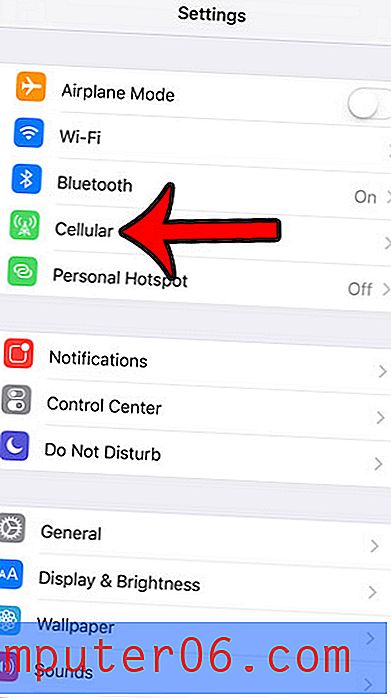
Schritt 3: Scrollen Sie nach unten zum Abschnitt " Mobilfunkdaten verwenden für " und tippen Sie auf die Schaltfläche rechts neben der App, für die Sie die Verwendung von Mobilfunkdaten verhindern möchten. Ich habe die Mobilfunkdaten für die Safari- App im Bild unten deaktiviert.
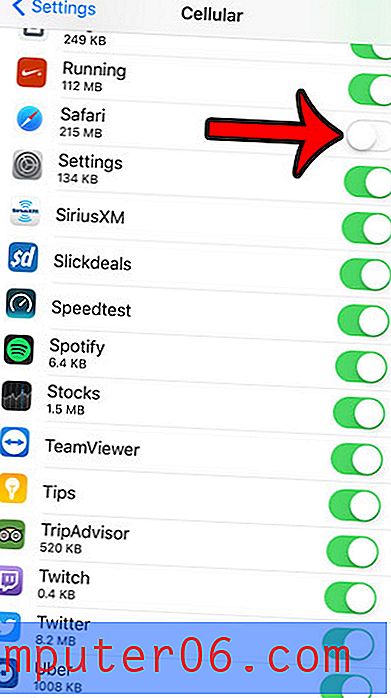
Wenn Sie die App das nächste Mal verwenden, wird eine Benachrichtigung wie die folgende angezeigt.
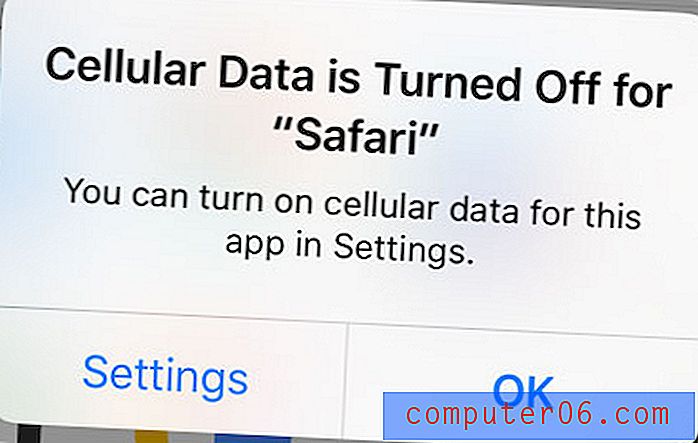
Wenn Sie die Einstellungen auf einem iPhone so ändern möchten, dass die Einstellungen für die Nutzung von Mobilfunkdaten nach dem Festlegen nicht mehr geändert werden können (z. B. wenn Sie sie auf dem iPhone eines Kindes konfigurieren), können Sie dieses Handbuch lesen, um Änderungen an Mobilfunkdaten zu verhindern Nutzungseinstellungen.



